Hvordan omdøber man en brugermappe i Windows 7? Detaljerede instruktioner og vigtige anbefalinger
Moderne teknologier står ikke stille. Udviklingen af computere og relateret software har gjort store fremskridt. Operativsystemproducenter stræber efter at gøre computerarbejdet mere rationelt og struktureret. Operativsystemer fra Microsoft var ingen undtagelse, hvilket gjorde det muligt at oprette forskellige konti på én computer.
Hvorfor er der brug for forskellige konti?
Dette er meget praktisk, når flere familiemedlemmer bruger én enhed, eller du for eksempel bruger én computer til arbejde og underholdning. I dette tilfælde kan det være irrationelt at installere flere operativsystemer, især hvis hardwaren ikke er i stand til at "understøtte" to eller flere systemer. Når du opretter en ny konto, vises der også en brugermappe. Og vi vil fortælle dig i denne artikel, hvordan du opretter en ny konto, og hvordan du omdøber en brugermappe i Windows 7.
i Windows 7
Jeg vil gerne starte med, hvordan en konto oprettes for at forstå brugeren. Så du skal gå til startmenuen og skrive mmc i søgefeltet. Vær opmærksom på "Lokale brugere og grupper". I nogle tilfælde mangler dette panel. Derefter skal du klikke på "Filer" og "Tilføj snap-in". Vælg "Lokale brugere og grupper" fra listen, og vælg derefter "Tilføj". Klik derefter på "Lokal computer" og gem ændringerne. Du vil se en "Brugere"-mappe til højre. Klik på "Handling" og til sidst "Ny bruger". Her kan du indtaste dit brugernavn og andre detaljer. I samme konsol justeres allerede oprettede konti; hvis det ønskes, kan de deaktiveres. Umiddelbart efter en konto er oprettet, oprettes der også en brugermappe. Den indeholder midlertidige eller hjælpeprogrammer samt individuelle indstillinger for den aktuelle bruger. Det er nemt nok at ændre, men hvordan omdøber du en brugermappe i Windows 7?
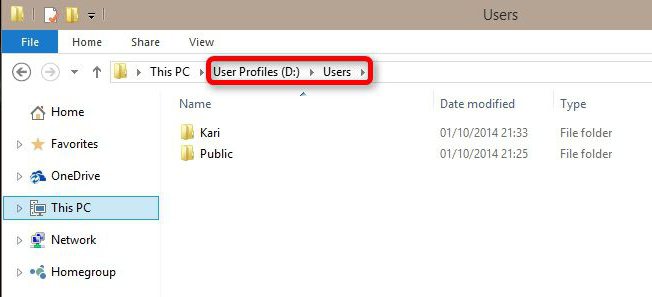
Ændring
For at ændre brugernavnet skal du blot gå til "Kontrolpanel", vælge "Brugerkonti" og fortsætte med at lave ændringer på brugerkontoen (navneændring). Men brugerens mappe (Windows 7) kan simpelthen ikke modereres. Brugere støder ret sjældent på et sådant problem, for i de fleste tilfælde afhænger intet af dets navn. Ved installation af nogle programmer kræves det dog, at stien til brugerens mappe kun angives med latinske bogstaver. Og hvis du indtastede selve brugernavnet med russiske bogstaver, vil det blive navngivet tilsvarende på samme måde. Det er en fejl at tro, at når du ændrer kontonavnet, vil navnet på mappen også ændre sig.

Sådan omdøbes en brugermappe i Windows 7
Mange mennesker forsøger manuelt at ændre navnet på en given mappe. De fleste af dem undlader at omdøbe en mappe; sådan en funktion mangler simpelthen. Hvis du logger ind som administrator, er det meget muligt, at du stadig vil kunne ændre mappenavnet.
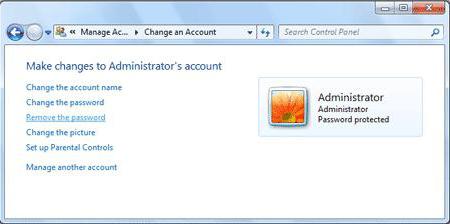
Men du skal ikke glæde dig på forhånd. Når du har foretaget disse ændringer, og når du starter under denne konto, vil du kun være logget ind under en midlertidig profil. Kort sagt fandt din Windows ikke den brugermappe, den havde brug for, og blev "forvirret", som et resultat af, at den oprettede en midlertidig mappe. I dette tilfælde vil du selvfølgelig ikke være i stand til at bruge de filer, der oprindeligt var indeholdt i mappen. En meddelelse vil vise dig, at de nye data, du opretter ved hjælp af den "nyoprettede" midlertidige mappe, vil blive slettet efter genstart. Det vil sige, du vil simpelthen ikke være i stand til at bruge personlige dokumenter og ikke engang se det sædvanlige tapet. Som du kan se, vil du ikke være i stand til at foretage ændringer på denne måde. Så hvordan omdøber man en brugermappe i Windows 7?
Du kan omdøbe brugermappen
Der er stadig en måde at gøre dette på. Det bør dog kun bruges som en sidste udvej og helst med en vis viden på dette område. Ellers kan du forårsage uoprettelig skade på systemet. Hvis du har brug for at omdøbe brugermappen for at installere et program, så prøv at finde dens analoge, der ikke kræver sådanne ofre. Hvis du alligevel beslutter dig for en sådan procedure, skal du udføre følgende trin.
- Omdøb kontoen. Derfor skal navnet være det, du vil navngive brugerens mappe.
- Log ind under en anden konto, der har administratorrettigheder. Hvis det ikke eksisterer endnu, skal du oprette det ved hjælp af ovenstående metode. Du kan også logge ind i sikker tilstand.
- Omdøb brugermappen manuelt. Dette gøres på samme måde, som hvis du omdøbte en almindelig mappe i dokumenter. Du kan finde brugermappen i mappen "Brugere".
- Åbn registreringseditoren og genovervej, om du selv skal foretage ændringer i den. Åbn derefter "Start", "Kør" og skriv regedit.
- Gå trin for trin til ProfileList-grenen.
- Find ProfileImagePath i en af S-1-5-21~ mapperne med værdien af brugerens aktuelle mappenavn.
- Klik på indstillingen ovenfor flere gange, og omdøb brugermappen.
For at undgå efterfølgende problemer skal du gennemgå hele registreringsdatabasen og omdøbe mappen i hver af stierne, hvor dens navn er angivet. Uden sådan manipulation er der risiko for, at andre programmer ikke længere fungerer korrekt.

"Mine dokumenter"
Hvis du undrer dig over, hvordan du omdøber mappen Mine dokumenter (dette er også et af de hyppigst stillede spørgsmål fra brugere), kan du gøre dette meget lettere ved at ændre navnet manuelt. Det vigtigste er at indstille et nyt navn, ikke for genvejen, men for selve mappen, som også er placeret i mappen "Brugere".
Nu ved du, hvordan du omdøber en Windows-mappe, det vigtigste er ikke at foretage unødvendige justeringer af systemet.
